Hogyan lehet megfelelően csökkenteni a videofájl méretét az iPhone-on kezdőknek
"Hogyan csökkenthető a videofájl mérete a Fotókban e-mail küldése előtt?" Az iPhone az egyik legnépszerűbb mobileszköz a piacon. Az Apple folyamatosan fejleszti objektív- és fényképezőgép-technológiáját. Ennek eredményeként a felhasználók rendkívül jó minőségű videókat készíthetnek készülékükkel. A korlátozott belső tárhely azonban nagy problémát jelent. Ezért ez az útmutató arról fog szólni, hogyan kell videók tömörítése iPhone-on a fájlméret hatékony csökkentése érdekében.
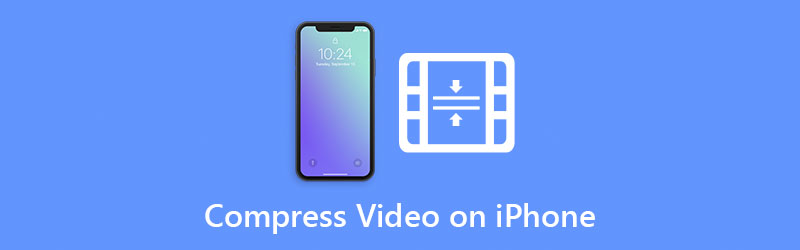
- ÚTMUTATÓ LISTÁJA
- 1. rész: Videó tömörítése iPhone-on
- 2. rész: iPhone videó tömörítése számítógéppel
- 3. rész: GYIK a videó tömörítésével kapcsolatban iPhone készüléken
1. rész: Videó tömörítése iPhone-on
Az iOS 11 óta új vizuális technológiát vezettek be az iPhone-on, beleértve a nagy hatékonyságú fotó- és videóformátumokat. A jelentések szerint a megfelelő beállításokkal 50 százalékkal csökkenthető a videofájl mérete az iPhone készüléken. Természetesen a videót harmadik féltől származó alkalmazással is tömörítheti. Mindenesetre alább bemutatjuk.
Videó tömörítése az iPhone készüléken rögzítés előtt
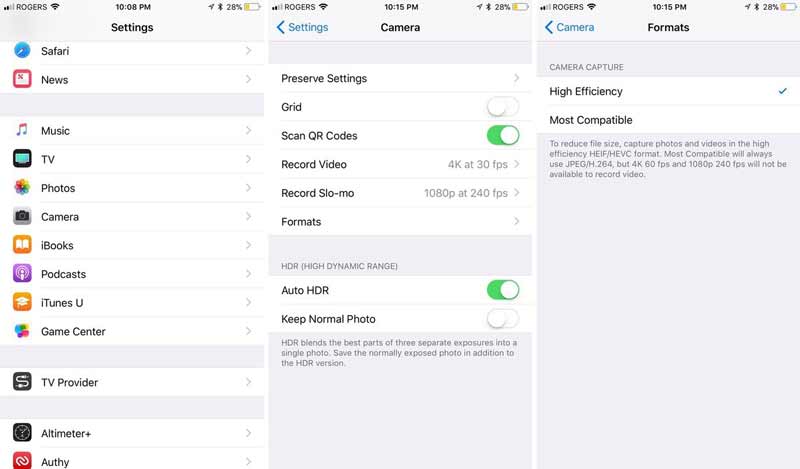
Nyissa meg a Beállítások alkalmazást a kezdőképernyőn, és érintse meg a Kamera választási lehetőség.
Irány a Formátumok képernyőn, és válassza ki a lehetőséget Magas hatásfok. Ezután az iPhone-on rögzített videók HEIF/HEVC formátumban lesznek kódolva.
Menjen vissza a Kamera beállítások képernyőre, és érintse meg a lehetőséget Videó rögzítése. Ezután válasszon alacsonyabb videófelbontást a listából.
Ezután nyissa meg a Kamera alkalmazást, és rögzítsen videót. Ezután azt találja, hogy a fájl mérete kisebb, mint az MP4.
Jegyzet: A HEIF és a HEVC elméletileg nagyszerűek, de még nem támogatottak olyan széles körben, mint a JPG és az MP4. Ha meg szeretné osztani ezeket az iPhone videókat, konvertálnia kell a formátumot.
Videó tömörítése iPhone-on a Video Compress segítségével
Ha csökkenteni kívánja egy meglévő videofájl méretét iPhone-on, szüksége lesz egy harmadik féltől származó videotömörítő alkalmazásra, például a Videók tömörítésére. Ingyenesen letölthető az App Store-ból, és támogatja az iOS rendszeren elérhető összes videóformátumot.
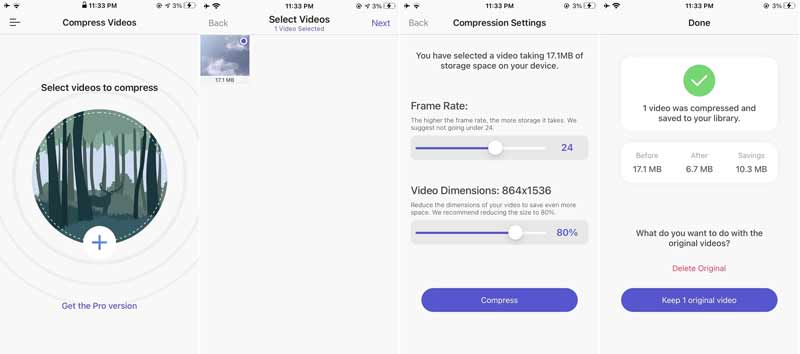
Futtassa a videokompresszor alkalmazást iPhone-ján.
Érintse meg a Hozzáadás ikonra a Camera Roll megnyitásához. Itt kiválaszthatja az iPhone-on tömörítendő videót. Az alkalmazás első megnyitásakor engedélyeznie kell, hogy hozzáférjen a tekercshez.
Érintse meg a Következő gombot a jobb felső sarokban a videó megnyitásához a videó tömörítőben. Ezután csökkentse a Filmkocka szám és/vagy Videó méretei amíg elégedett nem leszel.
megnyomni a Borogatás gombot az iPhone videó méretének csökkentéséhez. Most meg fogják kérni Az eredeti videó törlése vagy az eredeti videó megtartása.
2. rész: iPhone videó tömörítése számítógéppel
Egyes szakértők továbbra is javasolják a videók számítógépes szerkesztését, mivel egyre többen készítenek videókat mobil eszközökkel. Ennek az az oka, hogy a készülékek kis képernyője nem jó választás videó utómunkához. Az iPhone videók számítógéppel való tömörítéséhez szüksége van egy hatékony eszközre, mint pl ArkThinker Video Converter Ultimate. Tartalmaz egy dedikált videokompresszort és egy teljes értékű videószerkesztőt.
- Tömörítsen iPhone-videót a minőség romlása nélkül.
- Módosítsa a felbontást, a bitsebességet és további egyéni beállításokat.
- A formátum konvertálása az iPhone videofájl méretének gyors csökkentéséhez.
- Támogatja a videoformátumok széles skáláját, beleértve a HEVC-t is.
iPhone videofájl tömörítése számítógéppel
Telepítse a videokompresszort
Indítsa el a legjobb videó tömörítőt, miután telepítette a számítógépére. Van egy másik verzió is a Mac számára. Menj a Eszköztár ablak a képernyő tetejéről.

Nyissa meg az iPhone videót
Válaszd a Videó kompresszor opciót, és húzza át a nagy iPhone-videót a fő felületre. Ha még mindig megvan a videó iOS-eszközén, először vigye át a számítógépére.

iPhone videó tömörítése
Írjon be egy új fájlnevet a mezőbe, és helyezze át a Méret csúszkát addig, amíg a fájl mérete elég kicsi lesz. Az iPhone videofájl méretének pontos csökkentése érdekében beírhat egy értéket is a mezőbe. Itt módosíthatja a videó formátumát, felbontását és egyéb beállításokat is a további tömörítéshez. Kattints a Mappa ikont alul, és válasszon ki egy adott könyvtárat. Végül kattintson a Borogatás gombot a változtatások megerősítéséhez.

Csökkentse a videó méretét kivágással
Ha az iPhone videó nagyon hosszú, van egy másik módja annak, hogy tömörítse a felbontás csökkentése nélkül. Menjen vissza az Eszköztár ablakba, és válassza a lehetőséget Videóvágó. Ezután nyissa meg az iPhone videót. Játssza le a videót, kattintson a gombra Állítsa be a Start lehetőséget gombot az új kiindulási pont beállításához, majd nyomja meg a gombot Állítsa be a végét gombot az új befejezés beállításához. megnyomni a Szegmens hozzáadása gombot a bal oldalon, hogy hozzáadja a klipet a listához, és vágja le a többi szegmenst. Végül állítsa be a kimeneti formátumot és a célt. Kattints a Export gombot a kis videoklipek mentéséhez.

3. rész: GYIK a videó tömörítésével kapcsolatban iPhone készüléken
Az iPhone tömöríti az e-mailben elküldött videókat?
Az iPhone és iPad hihetetlen kamerákkal rendelkezik. Csodálatos videókat készítenek. Ezenkívül az iOS automatikusan tömöríti a videofájlokat, mielőtt feltölti őket egy webhelyre, vagy áthelyezi őket egy másik eszközre. Természetesen ennek költsége a videó minőségromlása.
Tömöríthetek egy videót iPhone-on az iMovie segítségével?
Nem, az iMovie for iOS csak a Mac verzió alapvető funkcióival rendelkezik. Sajnos ez nem tartalmazza a videó tömörítését. Ez azt jelenti, hogy át kell töltenie a videót a Mac-re, és tömörítenie kell az iMovie segítségével a számítógépén.
Lehetséges-e tömöríteni egy videót iPhone-on minőségromlás nélkül?
A videó tömörítésének módja határozza meg. Ha csökkenti a videó felbontását vagy bitrátáját iPhone-on, a minőség gyengébb lesz. Csak néhány videotömörítő képes csökkenteni a videofájl méretét a minőség romlása nélkül.
Következtetés
Ez az útmutató arról szól, hogyan lehet videót tömöríteni iPhone készüléken. Először is, a kamera beállításai a legegyszerűbb módja annak, hogy kisebb méretű videofájlt készítsen az iPhone készüléken. A videotömörítő alkalmazások egy másik módja a videofájl méretének csökkentésére. Ha van számítógépe, az ArkThinker Video Converter Ultimate a legjobb választás. Ha további kérdései vannak, kérjük, hagyjon üzenetet a bejegyzés alatt.
Mi a véleményed erről a bejegyzésről? Kattintson a bejegyzés értékeléséhez.
Kiváló
Értékelés: 4.4 / 5 (alapján 149 szavazatok)
További megoldások keresése
Hogyan cserélje ki a hangot a videóban különböző eszközökön 2022 Hogyan vágjunk le hangot az Audacityben, WMP-ben, iMovie-ban, Online-ban, Trimmerben Ingyenes videószerkesztő szoftver – 7 legjobb ingyenes videószerkesztő alkalmazás Az 5 legjobb 2D–3D videó készítő, amelyet nem szabad kihagyni Windows/Mac rendszeren A hangerő módosításának és szerkesztésének négy legegyszerűbb módja PC-n és Mac-en 4 egyszerű módszer az audiofájlok szerkesztésére Windows és Mac számítógépekenRelatív cikkek
- Videó szerkesztés
- GIF tömörítés – Csökkentse a GIF méretét PC-n/Mac-en, iPhone-on, Androidon
- 5 legjobb MP4-kompresszor a videofájl méretének csökkentésére 2022
- Videó tömörítése Android – Csökkentse a videó méretét Androidon
- Videó átméretezése az Instagram Story, Feed és IGTV számára
- Adobe Premiere Crop Video – Videók körbevágása a Premiere-ben
- Ellenőrzött oktatóanyag a videó tömörítéséhez iPhone-on minőségromlás nélkül
- Minden, amit tudnia kell a videó képarány koncepciójáról
- Működőképes módszerek videó vágására Android telefonon vagy táblagépen
- Konkrét oktatóanyag egy videó kivágásához és átméretezéséhez a QuickTime Playerben
- Ellenőrzött oktatóanyag egy videó végleges vágásához VLC-ben kezdőknek



